¿Desea mostrar fechas relativas en su sitio de WordPress? Las fechas relativas se usan en muchos sitios web populares de redes sociales como Twitter y Facebook. En lugar de mostrar las marcas de fecha y hora, estos sitios web muestran cuánto tiempo hace que se publicó algo. En este artículo, le mostraremos cómo mostrar las fechas relativas en WordPress.
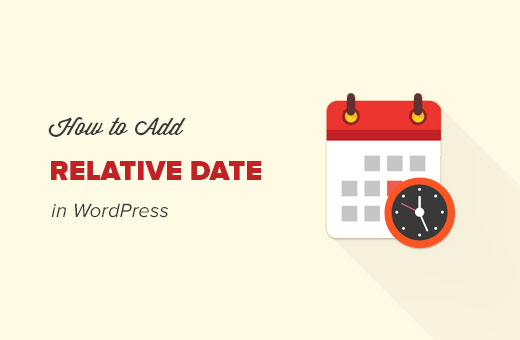
¿Por qué y cuándo usar fechas relativas en WordPress?
Como habrás notado, muchos sitios web de redes sociales usan tiempo relativo para describir cuánto tiempo hace que se publicó una entrada.
Por ejemplo, hace dos horas, ayer, justo ahora, etc.
Las fechas relativas le dan a los usuarios una idea de cuánto tiempo ha pasado desde que se publicó algo. Esta es la razón por la cual muchos blogs y sitios de noticias de WordPress están agregando fechas relativas al estilo del tiempo atrás.
Habiendo dicho eso, echemos un vistazo a cómo agregar fechas relativas a su sitio de WordPress.
Agregar Fechas Relativas en WordPress Usando un Complemento
primero
Tras la activación, debe visitar Configuraciones »General página y desplácese hacia abajo a la sección ‘Opciones de Megos Time Ago’.
Puede seleccionar dónde y cuándo desea utilizar el tiempo relativo. Puede optar por mostrarlo para la fecha y la hora. o ambos. También puede limitarlo a publicaciones no anteriores a un tiempo específico.
Si ejecuta un sitio multilingüe o desea cambiar el texto ‘ago’, puede hacerlo aquí también.
No olvide hacer clic en el botón guardar cambios para almacenar su configuración.
Eso es todo, ahora puede visitar su sitio web para verlo en acción en sus publicaciones y comentarios.
Agregar Fechas Relativas en WordPress Manualmente
Este método requiere que instales un complemento, pero también deberás agregar el código manualmente a tu tema de WordPress.
Si es la primera vez que agrega código a su sitio de WordPress
Es posible que también necesite ver cómo usar FTP para editar y cargar archivos en WordPress.
Listo? Empecemos.
Lo primero que debe hacer es instalar y activar el plugin WP RelativeDate.
Tras la activación, el complemento intentará reemplazar las fechas predeterminadas de WordPress en su tema con fecha y hora relativas.
Sin embargo, dado que hay tantos temas de WordPress que usan diferentes métodos para mostrar la fecha y la hora, es posible que no pueda trabajar con su tema.
Visite su sitio web para ver si pudo cambiar la fecha y la hora con éxito a fechas relativas.
Si no funciona para su tema, puede que necesite editar sus archivos de tema de WordPress donde desee mostrar la fecha y hora relativas.
Por ejemplo, si desea mostrar la fecha relativa en una sola página de publicación, deberá editar los archivos single.php o content-single.php. Para comentarios, puede necesitar editar el archivo comments.php.
Básicamente, buscará cualquiera de estas líneas en los archivos de plantilla de su tema:
Tendrá que reemplazarlos con la siguiente línea:
Es posible que necesite editar varios archivos en su tema de WordPress dependiendo de dónde desee mostrar fechas relativas en su sitio.
Eso es todo, ahora puede visitar su sitio web para ver fechas relativas en acción.